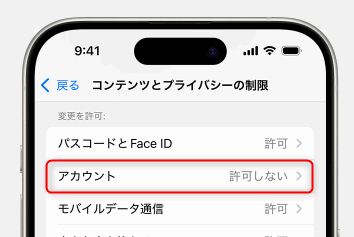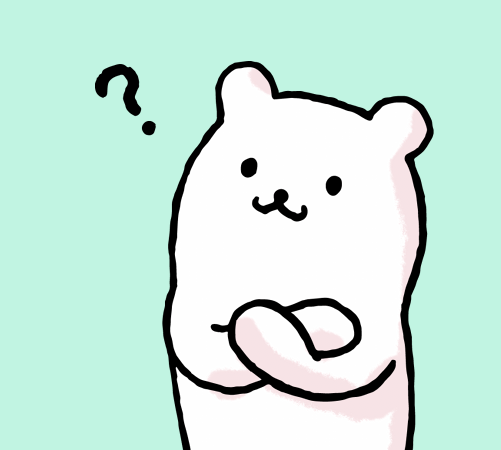
「iPhoneやiPadでApple IDをサインアウトすると、データって消えるの?」「写真やアプリはどうなる?」
結論としてはサインアウトしてもインストールしているアプリは残ります。iCloudと同期していたデータ・写真などは端末から一時的に見えなくなります。iCloud上のデータは消えません。
 ゆるり
ゆるり我が家でも、これまで親のApple IDで使っていたiPadを、子供用のApple IDに切り替えたり、ほかの家族のApple IDに切り替えたり、という機会がありました。
実際にApple IDをサインアウトし、別のIDでサインインしてみたところ、写真・アプリ・メモ・iCloudデータなどの挙動にいくつかの注意点があることが分かりました。
家族でiPadやiPhoneを共有・管理する場合の参考になれば幸いです。
- Apple IDをサインアウトするとアプリやデータ、写真はどうなるのか?
- 親のApple IDで使っていたiPadを、子供のIDで使うとどうなる?
- Apple IDのサインアウト後、再サインインできる?
- サインアウトできない原因と対処法は?
iPhone/iPadでApple IDをサインアウトするとどうなるのか。写真・アプリ・データは?
- サインアウトすると何が使えなくなるの?
- Apple IDをサインアウトしたらデータやアプリは消える?
- 我が家のiPadでサインアウトしたら写真が消えた・アプリはそのまま
- サインアウトで写真はどうなる?家族でIDを切り替えた場合の実例
- 家族でIDを切り替えると、写真ライブラリはこうなる
サインアウトすると何が使えなくなるの?
Apple IDからサインアウトすることで、以下のような影響が出ます。
| 停止される機能 | 詳細 |
|---|---|
| iCloud同期全般 | 写真、連絡先、メモ、Safariブックマーク、iCloud Driveなどが非表示に |
| Apple純正サービスの一部 | iMessage、FaceTime、App Storeの自動ダウンロード、Apple Payなど |
| 「探す」機能 | オフにすると、デバイスの追跡や遠隔でのロック、データ消去などができなくなる |
| iCloudキーチェーン、Game Center | パスワードやスコア同期も利用不可になります |
iCloud上のデータは削除されず、サインインし直せば復元可能です。
Apple IDをサインアウトしたらデータやアプリは消える?
iCloudと同期していたデータは端末から一時的に見えなくなります。
たとえば、iCloud写真やメモ、Safariのブックマークなどは、Apple IDと紐づいているため、サインアウトと同時に非表示、データが消えたように見えます。
一方で、以下のような本体に保存されているデータは基本的には残ります。
- 写真アプリ内に手動で保存した画像(iCloudと同期していない場合)
- ダウンロードしたアプリ(ただしApple IDによって再認証が必要な場合あり)
- 本体に保存されているPDFファイルや書類
また、サインアウト時に「iCloudからダウンロード済みのデータを残しますか?」という確認が出るので、必要なものは「このiPadに残す」を選ぶことで残せるデータもあります。
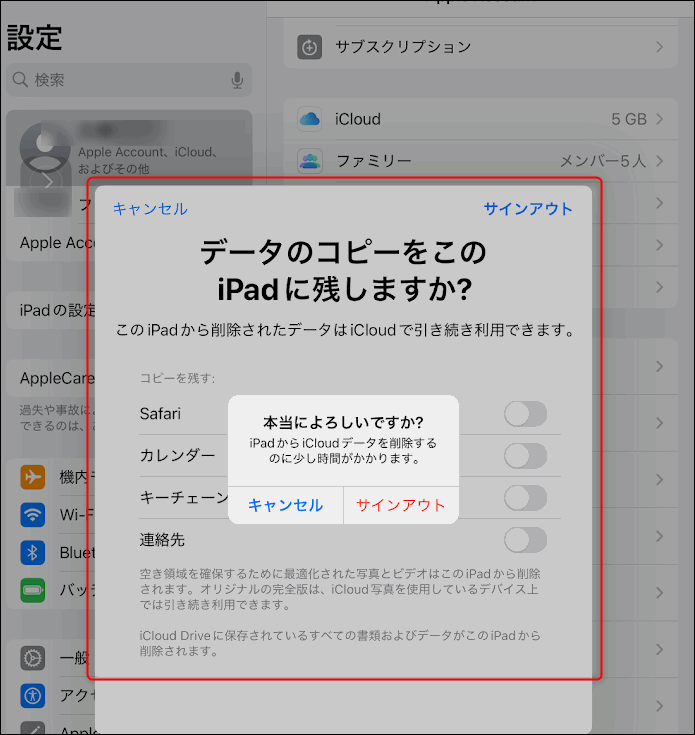
我が家のiPadでサインアウトしたら写真が消えた・アプリはそのまま
- 写真:iCloud写真をオンにしていた場合は、写真アプリからはすべて消えたように見えました。でも、再度元のApple IDでサインインすると復活。iCloudにも残っています。
- Safariのブックマークやメモ:iCloudと同期していたので、これも一時的に消えました。
- アプリ:インストールしたアプリは残っていてゲームデータもそのままのものあり。再ログインが必要なアプリもあり。
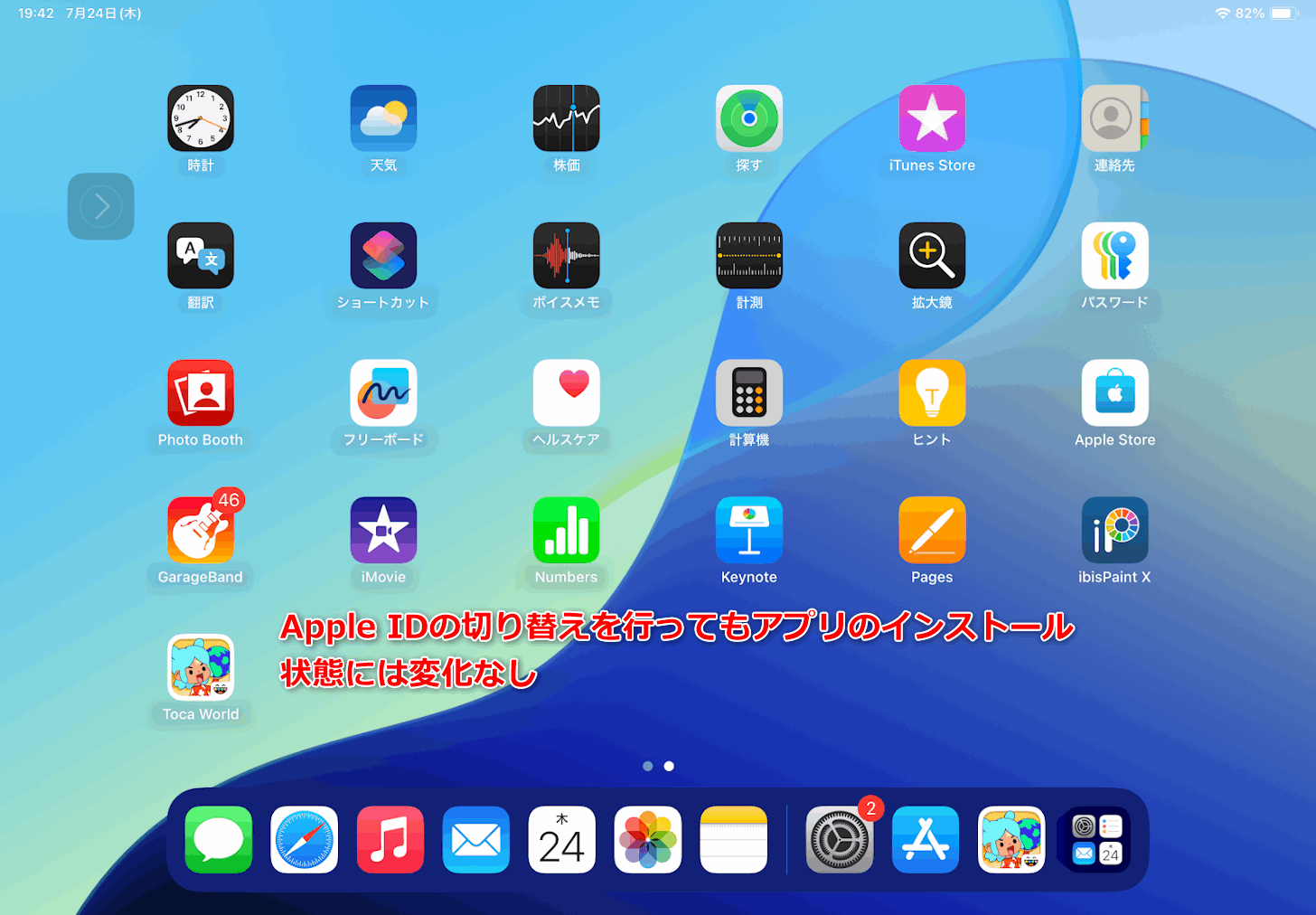
- iCloud同期が停止:写真、連絡先、カレンダー、メモ、Safariブックマーク、iCloud Drive、iCloudバックアップなど、iCloud経由で同期していた情報が端末から表示されなくなる
- 一部サービス・機能が利用不可:iMessage、FaceTime、App Store、Apple Pay、Siriの一部機能、「探す(Find My)」、Game Center、Homeアプリ、iCloudキーチェーンなど、Apple IDに紐づくサービスは使えなくなる
- データのコピー保存選択:サインアウト時に「データのコピーを端末に残す」か「削除する」かを選べる(Safari、カレンダー、キーチェーン、連絡先)
- アプリデータ:端末に保存されているデータは消えません。iCloudで連携しているアプリのデータは端末から消える可能性があります。
- iCloud上のデータは残る:サインアウトしても、iCloudに保存されているデータ(写真、連絡先、メモなど)はクラウド上にそのまま残ります。
サインアウトで写真はどうなる?家族でIDを切り替えた場合の実例
実際に我が家では、親のApple IDで使っていたiPad(第11世代)をサインアウトして、子供のApple IDでサインインしてみました。
このときの各IDの設定は以下の通りです。
| Apple ID | iCloud写真の設定 |
|---|---|
| 親のApple ID | オフ(写真はiPad本体に保存) |
| 子供のApple ID | オン(iCloud写真と同期中) |
結果どうなった?
- 親のApple IDをサインアウトした時点で、iPadに保存されていた写真はそのまま残りました。
- 子供のApple IDでサインインし、iCloud写真をオンにしたところ、子供のiCloudにある写真がiPadに同期され、写真アプリ内で混在する状態に。
- 一見すると、親の端末に残っていた写真と、子供のiCloud写真が同じライブラリに表示されているように見えました。
再び親のApple IDに戻すと?
- 子供のApple IDをサインアウトし、親のApple IDで再サインインすると…
- 子供のiCloud写真はiPadから消えていて、もともとの本体保存の写真だけが残っている状態になっていました。
家族でIDを切り替えると、写真ライブラリはこうなる
| 操作 | 写真アプリの状態 |
|---|---|
| 親ID(iCloud写真オフ) | 端末に保存された写真のみが見える |
| 子IDでサインイン | iCloudにある子供の写真がiPadに同期され、端末の写真と混在する |
| 親IDに戻す | 子供のiCloud写真は消え、もとの端末保存の写真だけに戻る |
家族でApple IDを切り替えると、「iCloud写真オン/オフの違い」で意図しない写真の移動・消失が起こることもあります。
iPadを何回も家族別のAppleIDで切り替える場合には、
- Googleフォトなど別クラウドにバックアップを取っておく
- 写真を共有したいときは、AirDropや共有アルバムを使う
などの方が良さそうです。
Apple IDをサインアウトするとどうなる・サインインの流れと注意点
- iPhone/iPadからサインアウトしたらサインインできない?
- Apple IDのサインアウトのやり方
- Apple IDのサインアウトできない?原因と対処法
iPhone/iPadからサインアウトしたらサインインできない?
サインアウト後に再び同じApple IDでサインインすることは基本的に可能です。
 ゆるり
ゆるり複数のiPad、iPhoneに同じApple IDでサインインしています。確認してみたら10台まではいけるようです。
Apple Accountには、一度に10台のデバイス(うちコンピュータは5台まで)を購入用として関連付けておくことができます。
https://support.apple.com/ja-jp/118412
Apple IDのサインアウトのやり方
ステップ①:設定アプリを開く
まずは、ホーム画面から【設定】アプリ![]() をタップして開きます。
をタップして開きます。
ステップ②:一番上にある自分の名前をタップ
Apple IDの情報(名前・メールアドレス)が表示されている部分です。
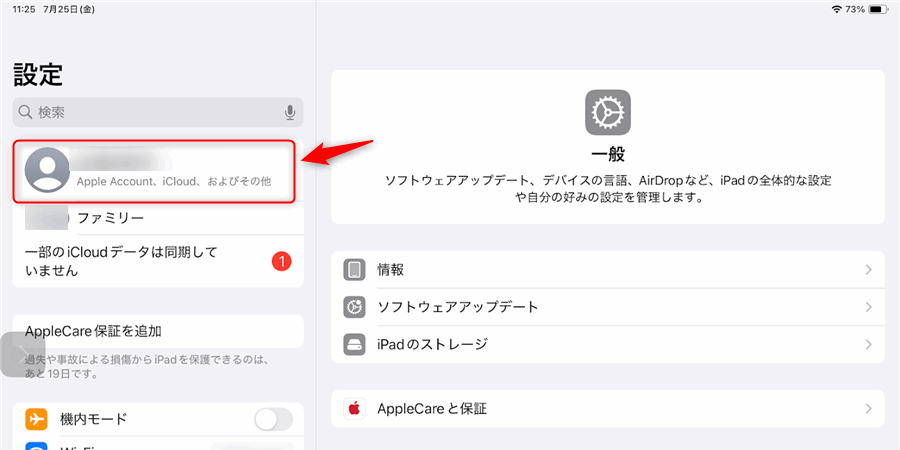
ステップ③:「サインアウト」をタップ
下へスクロールすると、一番下に【サインアウト】の文字があります。
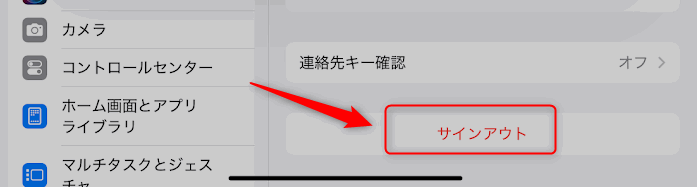
ステップ④:「探す」がオンならパスワードを入力してオフにする
「iPadを探す(iPhoneを探す)」がオンになっている場合は、Apple IDのパスワードを入力し、「探す」をオフにする必要があります。
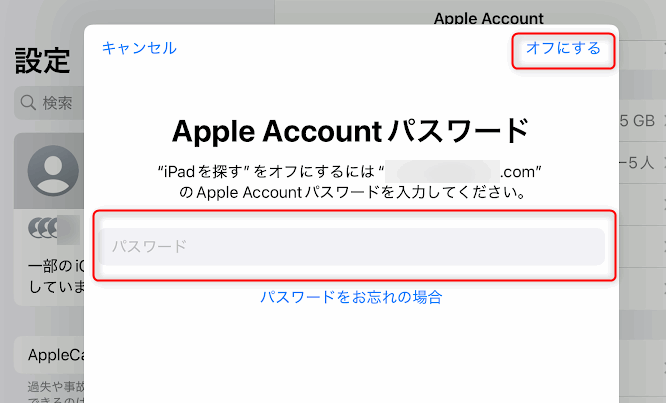
探すをオフにしないとサインアウトができませんのでご注意ください。
ステップ⑤:端末に残すデータを選ぶ
連絡先やカレンダーなどを端末に残すかどうかを選ぶ画面が表示されます。基本的にチェックを外したままでOKですが、必要なものがあればチェックを入れておきましょう。
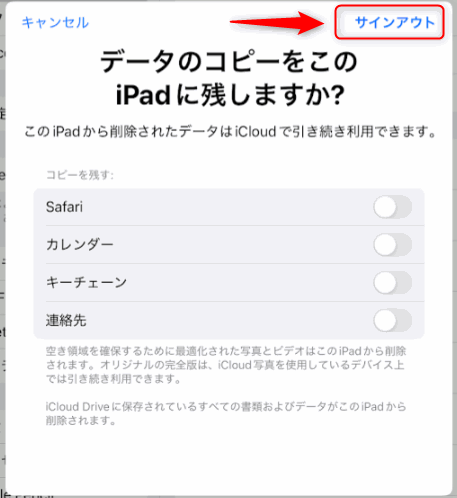
ステップ⑥:「サインアウト」をタップ
右上にある【サインアウト】をタップし、更に「本当によろしいですか?」ときかれるので、更に「サインアウト」をタップします。数秒~1分ほどでサインアウトが完了します。
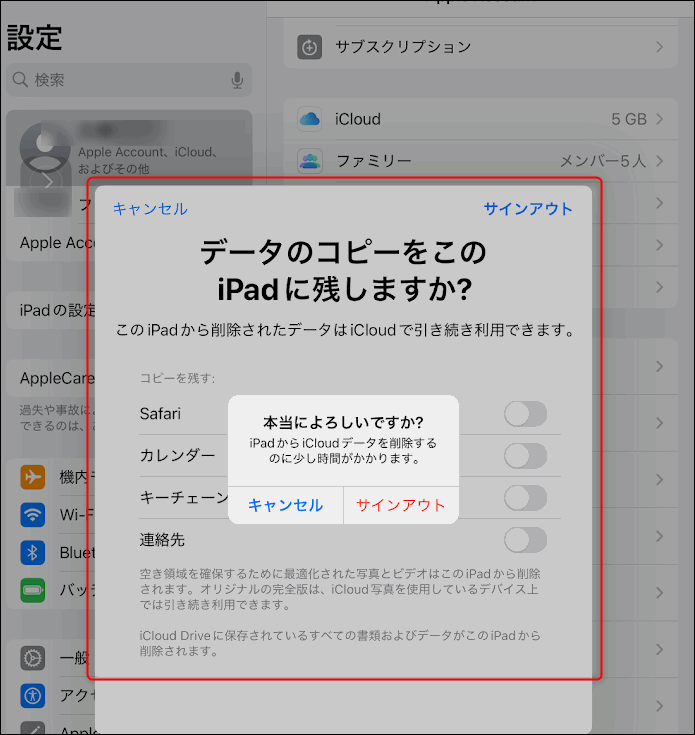
Apple IDのサインアウトできない?原因と対処法
探すがオンだと、サインアウトできない
Apple IDに紐づくセキュリティ機能として、「iPhoneを探す(またはiPad)」がオンだと、Apple IDのサインアウトは制限されます。
サインアウト時に、Apple IDのパスワードを求められ、正しく入力して「探す」をオフにしないと次に進めません。
スクリーンタイムの設定によりサインアウトができない
スクリーンタイムの設定によって、「アカウントの変更を許可しない」設定が有効になっている場合、Apple IDの操作に制限がかかり、サインアウトができなくなります。
「コンテンツとプライバシーの制限」→「アカウントの変更を許可しない」が有効だと、Apple IDの操作に制限がかかります。
「設定」でApple Accountがグレイ表示になっていたり、サインアウトできない場合
iPhone/iPadでApple IDでサインアウトしたらどうなるかのまとめ
- Apple IDをサインアウトすると、iCloud同期データが非表示になるが、クラウド上には残る
(写真、メモ、連絡先などはサインインし直せば復元できる) - iPadに保存されていたローカルの写真やアプリは基本的にそのまま残る
(ただし再ログインが必要なアプリもある) - Apple IDを切り替えると、iCloud写真の設定によって“写真が混在”することがある
(親ID→子ID→再び親ID、でiCloud写真が入れ替わる動作を実体験から解説) - 「探す」機能がオンだとサインアウトできない/スクリーンタイムの制限が影響する場合もあり
(事前にパスワード確認&設定チェックが大切)